Après l'arrivée d'iOS 13 sur les appareils Apple, l'iPhone utilise désormais les images HEIC par défaut. Il s’agit d’une nouvelle norme qui n’a pas encore complètement décollé et qui ne bénéficie pas encore du soutien total de nombreuses marques. Mais avec l'adaptation de l'iPhone, nous ne doutons pas qu'il ne faudra pas longtemps pour que cela devienne quelque chose auquel nous devrons nous habituer à l'avenir.

Si vous avez mis à jour votre iPhone ou iPad vers iOS 13, les images que vous avez capturées auront déjà été stockées dans ce nouveau format. Un format qui n'est pas supporté par d'autres appareils que ceux développés par Apple. C'est pour cela que nous allons voir comment ouvrir des images HEIC depuis votre iPhone sur n’importe quel ordinateur Windows.
Contenu de l'article
« Jouer » avec les paramètres de votre iPhone
Ce nouveau format a été créé par nul autre que les développeurs du format MPEG. Il Format de fichier d'image à haute efficacité C'est un format d'image qui cherche à obtenir la plus grande efficacité possible. Pour cette raison, il n'est pas difficile de penser que dans un avenir proche, cela deviendra un standard que nous verrons dans tous les systèmes d'exploitation, aussi bien de bureau que mobiles.
Pour le moment, pour pouvoir déplacer les images, il va falloir « tripoter » un peu l'iPhone pour faciliter la tâche de déplacement des images vers un ordinateur Windows.
Pour les débutants, vous pouvez éviter d’utiliser le format HEIC et revenir aux images JPEG. Bien sûr, cela fera que vos images occuperont plus d'espace sur votre appareil, mais le transfert et l'utilisation des images seront beaucoup plus faciles. Pour enregistrer vos images au format JPEG, accédez à Paramètres > Appareil photo > Formats et sélectionnez Plus compatible.
Une autre option à prendre en compte, et qui ne fera pas souffrir la mémoire de votre appareil, est de convertir les images lors de leur déplacement vers un ordinateur. Vous pouvez le faire non seulement avec Windows mais également avec Mac. Paramètres> Photos et chercher l'option Transférer un Mac ou un PC. Au bas des options vous devrez choisir Automatique afin que les images et les vidéos soient automatiquement converties dans un format compatible avec votre ordinateur.
Convertir les images au format JPG
Nous avons déjà vu que nous pouvons faire marche arrière lors de la capture de photographies au format HEIC. De plus, nous pouvons transformer les images en même temps que les transférer sur l'ordinateur. Mais que se passe-t-il si nous avons des images au format HEIC sur notre ordinateur et que nous ne les avons pas converties auparavant ? Dans ce cas, il est important d'avoir un convertisseur d'images à la main. Un programme chargé de convertir le format des images que nous avons enregistrées.
Ce format d'image très efficace étant relativement nouveau, tous les convertisseurs n'ont pas été mis à jour pour inclure une telle extension. Vous devez en chercher un compatible et iMazing HEIC Converter Vous pouvez vous occuper du travail sans transpirer. Vous pouvez convertir des images au format JPG et PNG, ainsi qu'extraire des informations EXIF . En outre, Il est compatible avec Windows et Mac.
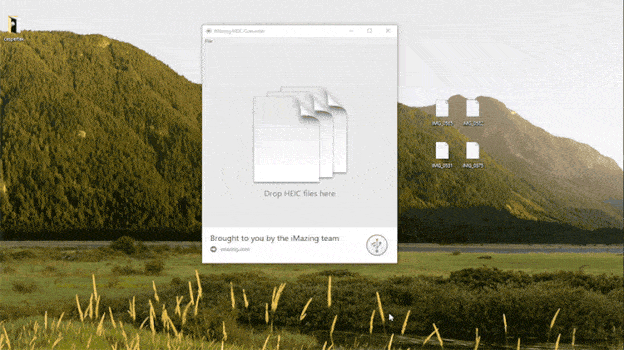
Tout ce que vous avez à faire est de télécharger le programme, de l'ouvrir et de faire glisser les images que vous souhaitez convertir. Indiquez ensuite le format dans lequel vous allez les convertir et sélectionnez un emplacement pour les enregistrer. En quelques secondes, vous aurez toutes vos images disponibles pour les visualiser dans un format compatible avec votre appareil.
Ouvrez HEIC dans la visionneuse d'images Windows
Les utilisateurs de Windows ont encore une dernière alternative. Windows Image Viewer peut prendre en charge nativement les fichiers avec l'extension HEIC. C'est grâce à la société derrière CopyTrans. Ils ont créé un plug-in chargé de fournir cette fonctionnalité à l'outil Windows. L'application s'appelle CopyTrans HEIC pour Windows.
Après avoir téléchargé et installé le programme, vous pourrez visualiser les images HEIC sur votre ordinateur Windows. Vous n'aurez rien d'autre à faire. Bien sûr, en fin de compte, il est préférable de garder CopyTrans et iMazing installés sur votre ordinateur, au cas où vous auriez à nouveau besoin de l'un ou l'autre outil, que ce soit pour visualiser ou transformer ces images.
Le format HEIC peut être très utile pour gagner de l'espace sur votre mobile, mais que se passe-t-il si nous voulons voir les photos sur notre PC ? Voici tout ce que vous devez savoir pour ouvrir des photos HEIC sous Windows.
Voulez-vous savoir comment enregistrer vos mots de passe ?
Si vous avez besoin de sauvegarder vos mots de passe avec un bon gestionnaire de mots de passe qui les conserve et les protège, dans cet article, nous vous facilitons la tâche.
Les 3 gestionnaires de mots de passe gratuits les plus sécurisés de 2020
Les 3 meilleurs gestionnaires de mots de passe

Je suis collé à un moniteur depuis qu'un PC est tombé entre mes mains en 1997. Maintenant, j'aime écrire sur tout ce qui les concerne.
Rédacteur de contenu. Graphiste et optimisation des moteurs de recherche





